Как включить подсветку клавиатуры на Mac
Выяснение того, как включить подсветку клавиатуры на Mac, безусловно, пригодится. Даже если вы отлично знакомы с расположением клавиш, вы все равно обнаружите, что вам нужно время от времени смотреть на клавиатуру, а невозможность увидеть, находитесь ли вы в темноте или при слабом освещении, будет сделать вашу жизнь немного сложнее. Здесь мы не только покажем вам, как включить подсветку клавиатуры, но и объясним, как вы можете сделать ее ярче или тусклее. Помните: чем ярче клавиатура, тем больше будет разряжаться батарея. Вы также можете отключить клавиатуру после периода бездействия, чтобы она снова загоралась, когда вы возобновляете набор текста.
Как включить подсветку клавиатуры на Mac
- Щелкните значок Apple и выберите «Системные настройки».
- Выберите клавиатуру
- Включите настройку яркости клавиатуры.
- Используйте ползунок, чтобы отрегулировать яркость клавиатуры
- Отключить подсветку клавиатуры после бездействия
Читайте дальше, чтобы увидеть подробные инструкции и скриншоты для каждого шага.1. Чтобы активировать подсветку клавиатуры и управлять ею на совместимом Mac, щелкните значок Apple в верхнем левом углу и выберите «Системные настройки».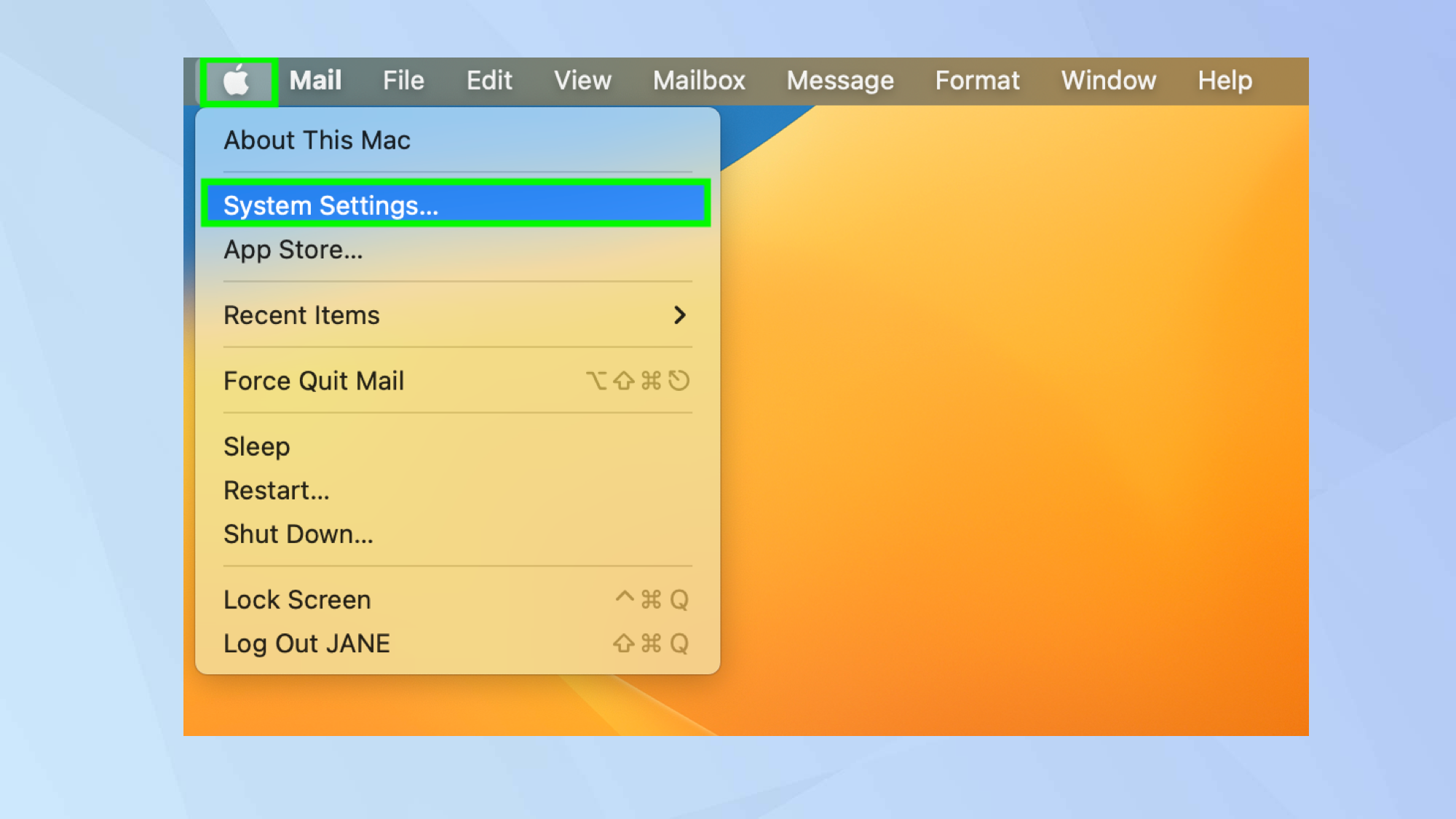 2. Теперь выберите «Клавиатура» на боковой панели и включите параметр «Настроить яркость клавиатуры при слабом освещении».
2. Теперь выберите «Клавиатура» на боковой панели и включите параметр «Настроить яркость клавиатуры при слабом освещении».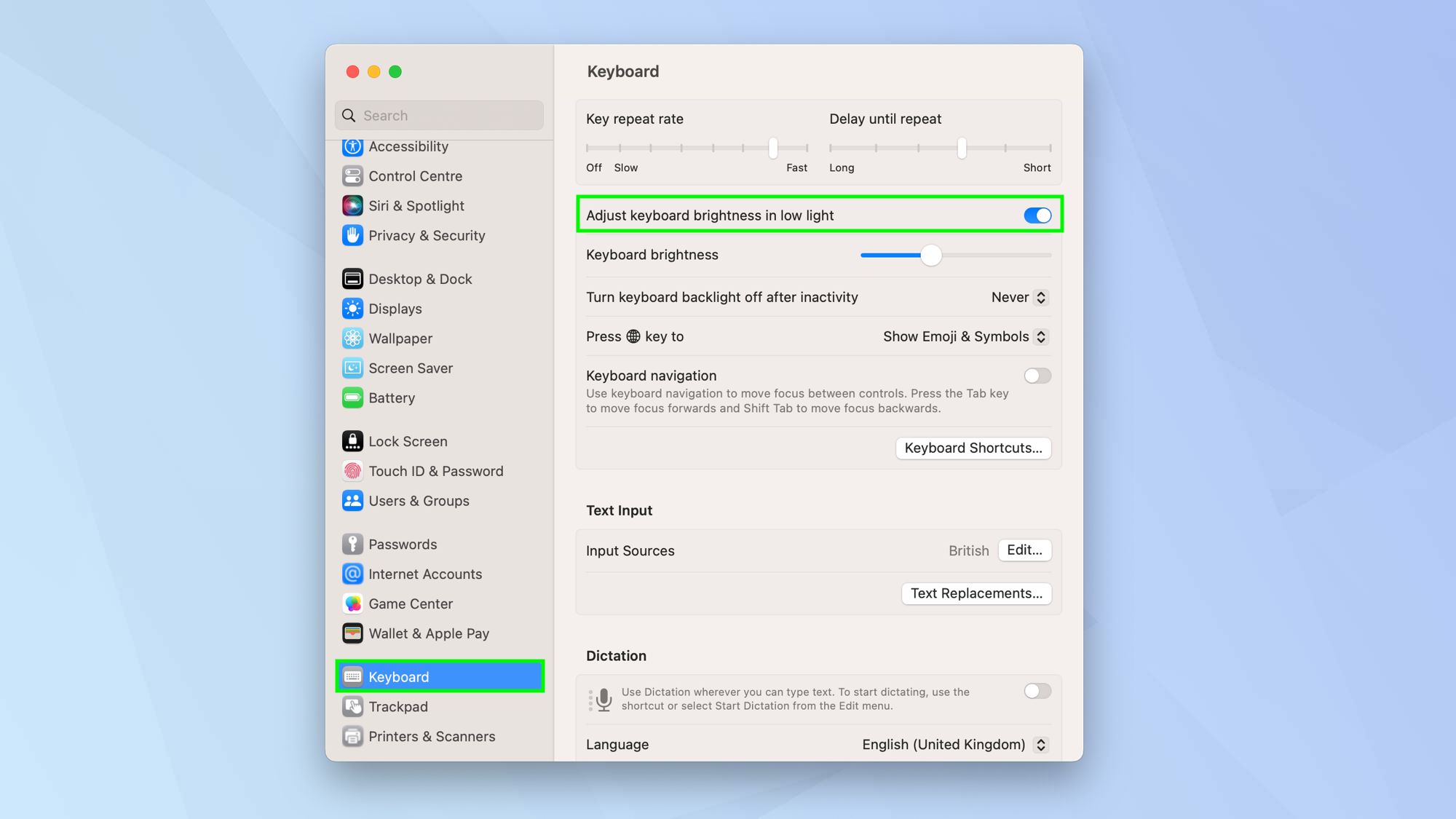 3. Вы можете использовать ползунок для регулировки яркости клавиатуры.
3. Вы можете использовать ползунок для регулировки яркости клавиатуры.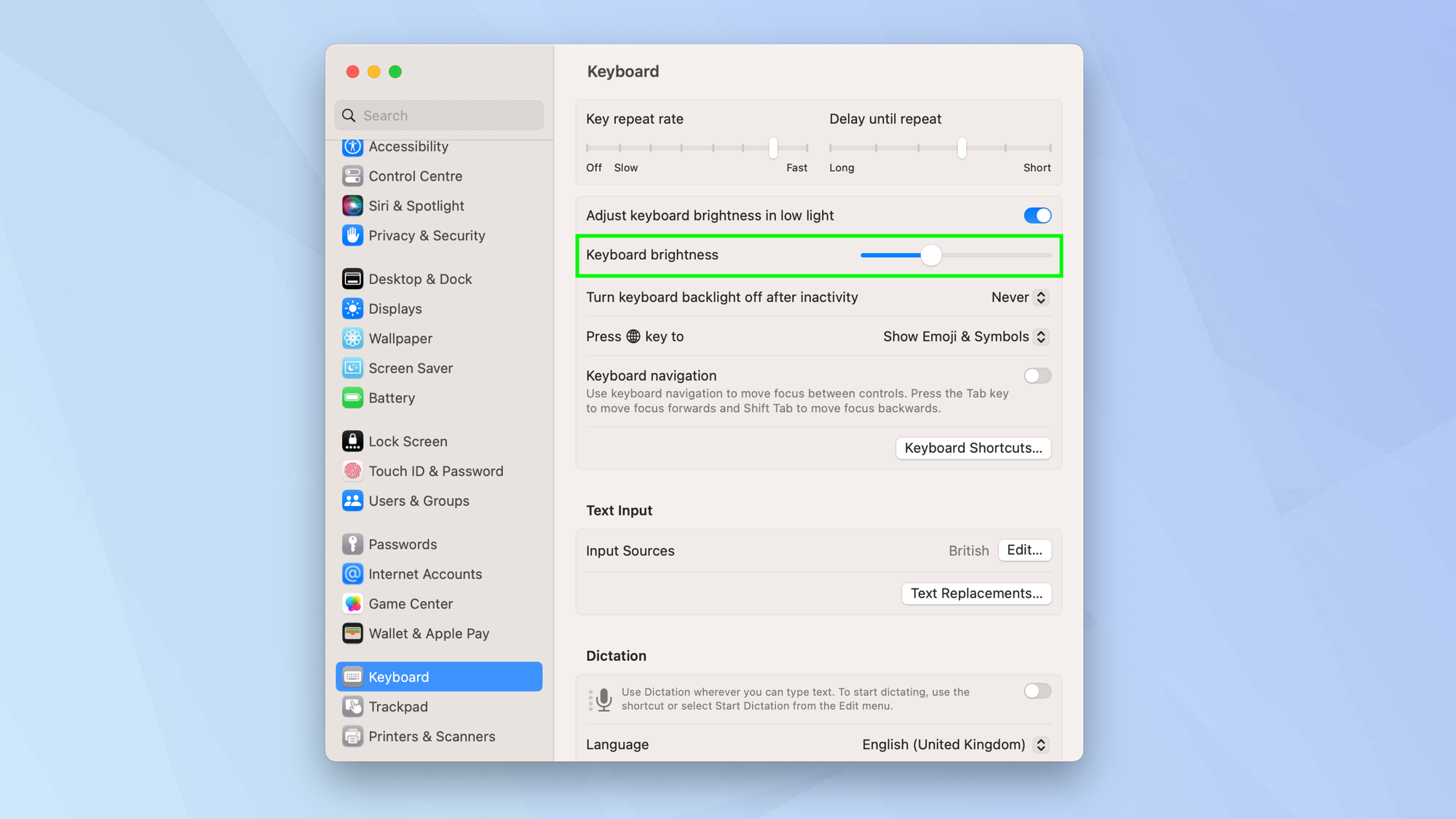 5. Вы также можете отключить подсветку, если не прикасались к клавишам в течение заданного периода времени. По умолчанию для этого параметра установлено значение «никогда», но нажмите «Никогда» рядом с «Отключить подсветку клавиатуры после бездействия», и вы можете выбрать значение от пяти секунд до пяти минут.
5. Вы также можете отключить подсветку, если не прикасались к клавишам в течение заданного периода времени. По умолчанию для этого параметра установлено значение «никогда», но нажмите «Никогда» рядом с «Отключить подсветку клавиатуры после бездействия», и вы можете выбрать значение от пяти секунд до пяти минут.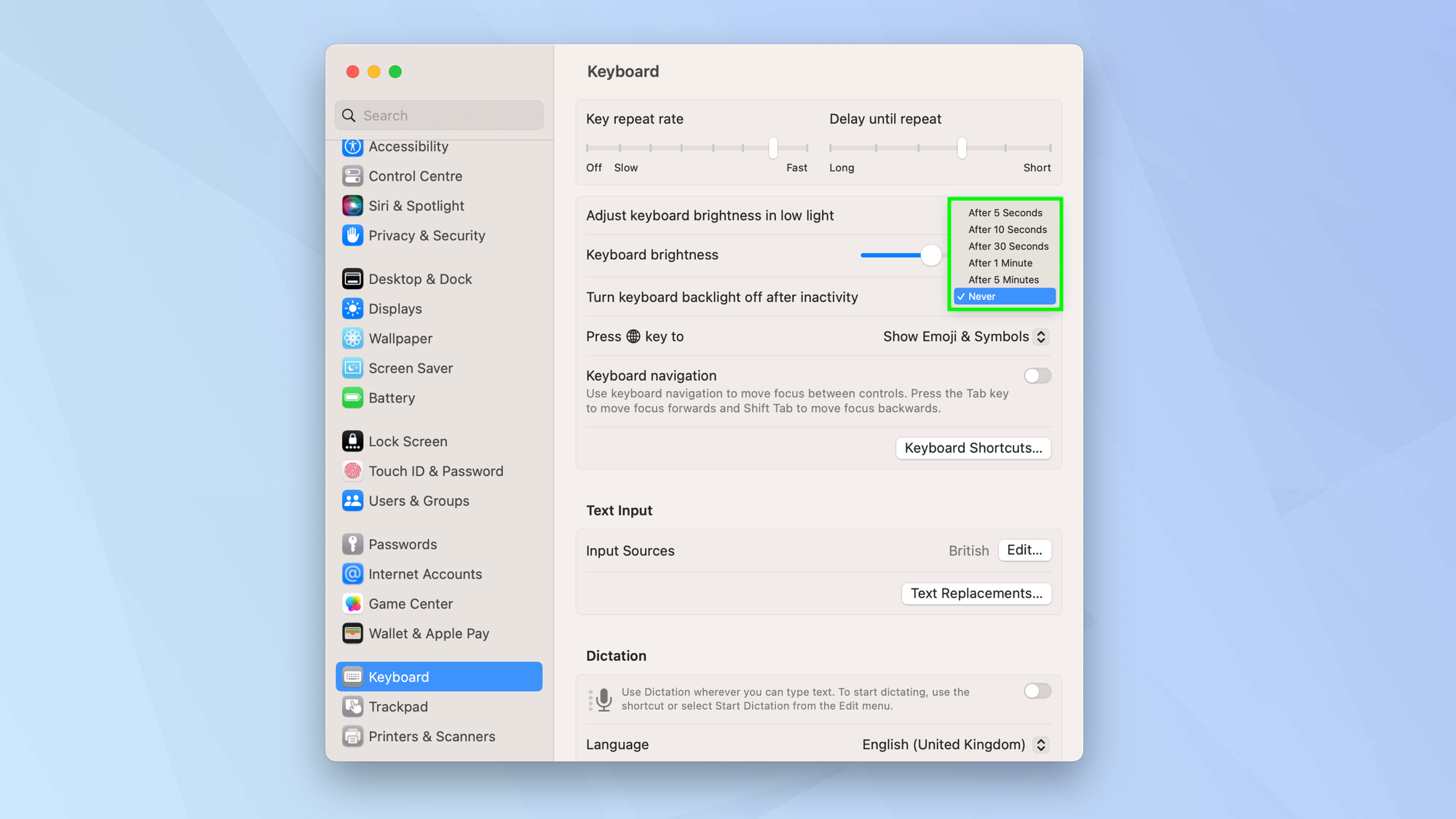 5. Вы также можете использовать клавиши F5 и F6 на клавиатуре для уменьшения и увеличения яркости (от этого метода отказались, когда Apple выпустила компьютеры MacBook Air 2020 года с чипом M1).
5. Вы также можете использовать клавиши F5 и F6 на клавиатуре для уменьшения и увеличения яркости (от этого метода отказались, когда Apple выпустила компьютеры MacBook Air 2020 года с чипом M1). 6. Если на вашем Mac есть панель Touch Bar, коснитесь шеврона, чтобы развернуть полосу управления, и коснитесь кнопок яркости клавиатуры (рисунок восхода солнца), чтобы отрегулировать яркость подсветки клавиатуры.
6. Если на вашем Mac есть панель Touch Bar, коснитесь шеврона, чтобы развернуть полосу управления, и коснитесь кнопок яркости клавиатуры (рисунок восхода солнца), чтобы отрегулировать яркость подсветки клавиатуры.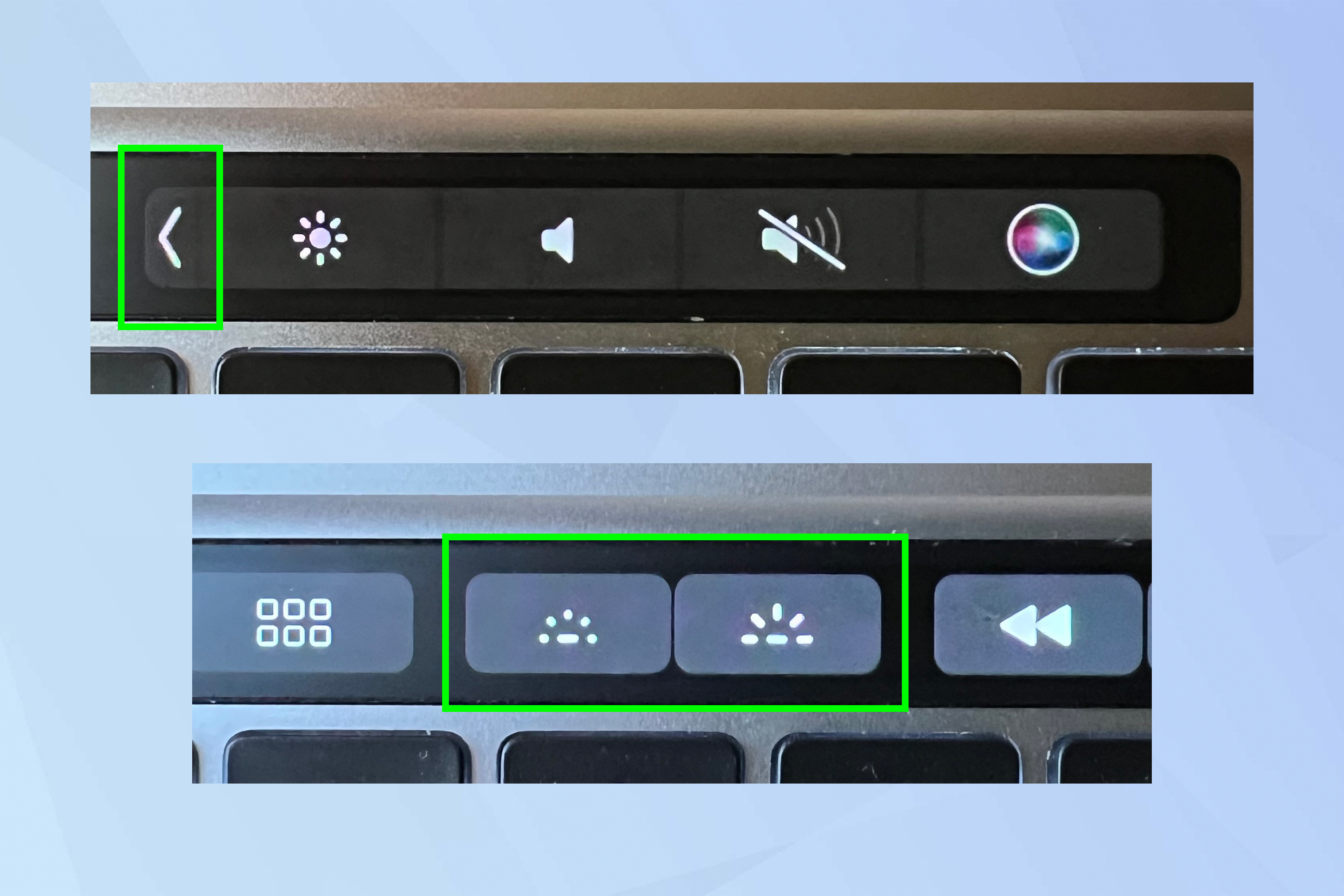 И вот оно. Теперь вы знаете, как включить подсветку клавиатуры на Mac. У нас есть множество руководств, которые помогут вам использовать ваш Mac. Узнайте, как очистить кеш на Mac, как защитить паролем папку на Mac, как ввести длинное тире в Windows и macOS и как щелкнуть правой кнопкой мыши на Mac. Лучшие на сегодняшний день предложения Apple MagSafe Duo Charger
И вот оно. Теперь вы знаете, как включить подсветку клавиатуры на Mac. У нас есть множество руководств, которые помогут вам использовать ваш Mac. Узнайте, как очистить кеш на Mac, как защитить паролем папку на Mac, как ввести длинное тире в Windows и macOS и как щелкнуть правой кнопкой мыши на Mac. Лучшие на сегодняшний день предложения Apple MagSafe Duo Charger






